O Google Chromecast, reconhecido por sua vasta compatibilidade com diversos aplicativos, consolidou-se como um dos dispositivos prediletos para o streaming de conteúdo multimídia.
Contudo, durante a reprodução de conteúdo em alta definição, o Chromecast frequentemente realiza pausas para o armazenamento temporário de dados, o chamado “buffering”. Para os aficionados por filmes, essa interrupção pode ser extremamente frustrante.
Diante desse cenário, o que pode ser feito? Exploraremos algumas estratégias para mitigar o problema do buffering no Chromecast e assegurar uma reprodução mais fluida e contínua.
1. Encerre outros aplicativos para evitar interrupções no Chromecast
Se a transmissão estiver sendo realizada a partir de um dispositivo móvel, dedique alguns instantes para verificar quais aplicativos estão em execução. De maneira similar, se o streaming for originado de um computador, certifique-se de quais programas estão abertos.
Problemas como buffering e interrupções na reprodução de vídeos no Chromecast podem ser resolvidos ao encerrar outros softwares. Em seu celular, feche todos os aplicativos considerados desnecessários. Caso a transmissão no Chromecast apresente instabilidade, interrompa também quaisquer downloads em andamento.
Sempre que possível, faça o download do vídeo para seu dispositivo antes de transmiti-lo para a televisão utilizando o Chromecast.
2. Diminua a qualidade da transmissão para evitar travamentos no Chromecast
As configurações de qualidade são, frequentemente, a principal razão por trás de problemas de desempenho durante o streaming de vídeos via Chromecast. Apesar de ser um dispositivo compacto e potente, sua capacidade de transmissão está atrelada à velocidade da sua conexão de rede.
Ao transmitir vídeos em 4K ou Ultra HD, especialmente pela internet, seu dispositivo consome uma parcela considerável da largura de banda da rede. Os dados são baixados como um fluxo e direcionados ao Chromecast. Vídeos de alta qualidade implicam em um maior volume de dados e, consequentemente, aumentam a probabilidade de travamentos no Chromecast.
A solução reside em reduzir a qualidade da transmissão. Cada plataforma de streaming possui métodos distintos para ajustar a qualidade da reprodução. Por exemplo, para reduzir a qualidade no aplicativo YouTube para celular, siga os passos abaixo:
- Abra o aplicativo em seu dispositivo móvel.
- Selecione um vídeo.
- Clique no ícone de Configurações (representado por uma engrenagem).
- Toque em Qualidade para visualizar uma lista de opções.
- Escolha uma qualidade mais compatível com sua configuração ou selecione a opção Automático, para que o aplicativo defina a melhor qualidade.
Após selecionar a qualidade desejada, toque no ícone do Chromecast e inicie a transmissão para sua TV.
3. Transmita vídeos locais para aprimorar o streaming no Chromecast
Quando você transmite um arquivo diretamente da internet, seu hardware realiza o download dos dados à medida que são reproduzidos. Ao combinar esse processo com o streaming via Chromecast, você pode sobrecarregar a capacidade de transmissão. Esta pode ser a causa do buffering contínuo no seu Chromecast.
Em conexões de internet instáveis, esse processo de duas etapas pode comprometer a experiência de navegação. Portanto, transmitir arquivos locais para o Chromecast pode ser uma alternativa mais eficiente.
Existem diversas maneiras de transmitir seu conteúdo para o Chromecast. Em razão da crescente popularidade do dispositivo, é fácil encontrar softwares compatíveis com o Chromecast de maneira nativa.
Uma opção recomendada é o VLC. Este software de mídia versátil, gratuito e de código aberto, facilita o streaming para o Chromecast. Basta abrir o VLC em seu computador e navegar até Reprodução > Renderizador.
A opção padrão (seu PC) será listada como
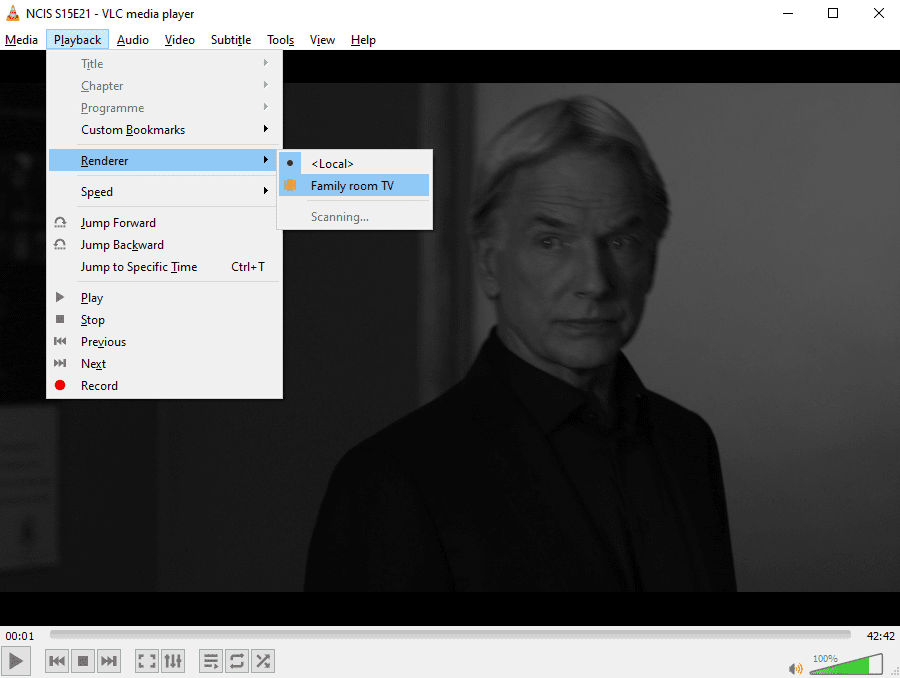
Selecione o Chromecast desejado para iniciar a transmissão do vídeo em reprodução.
4. Solucione o buffering do Chromecast utilizando um adaptador Ethernet

A conexão Ethernet oferece maior velocidade em comparação com a internet sem fio. No entanto, os modelos mais antigos de Chromecast não possuem uma porta Ethernet. Existem duas alternativas para contornar essa limitação. A primeira é adquirir um adaptador Ethernet para o Chromecast. Esta é uma solução eficaz para modelos Chromecast 1.0 e 2.0.
Se você possuir um Chromecast Ultra, certamente já notou a presença de uma porta Ethernet no adaptador de energia. Para habilitar uma conexão de internet mais rápida no Chromecast Ultra, basta conectar um cabo Ethernet do roteador ao adaptador de energia.
Essa configuração proporcionará as velocidades de rede mais elevadas, potencialmente em qualquer cômodo da sua residência. A conexão com fio é superior à sem fio, sendo uma alternativa recomendada para solucionar problemas de buffering no Google Chromecast.
Nosso guia sobre como configurar um Google Chromecast Ultra detalha este processo com maior precisão.
5. Diminua o atraso do Chromecast utilizando aplicativos compatíveis
Aplicativos compatíveis com o Chromecast oferecem uma qualidade de transmissão superior em comparação com aplicativos não oficiais ou incompatíveis.
Felizmente, a maioria dos principais serviços de streaming já suportam a visualização via Chromecast. Embora alguns aplicativos não oficiais permitam a transmissão de conteúdo para o Chromecast, os aplicativos oficiais são mais confiáveis. Eles normalmente proporcionam a mais alta qualidade e o fluxo mais fluido possível.
Por exemplo, problemas de atraso e qualidade de imagem no Chromecast podem ser solucionados utilizando o recurso de transmissão do aplicativo oficial do YouTube, em vez de alternativas de terceiros.
6. Altere os canais Wi-Fi para estabilizar o streaming do Chromecast
Uma das formas mais simples de aprimorar a velocidade da rede é modificar os canais Wi-Fi no seu roteador. Essa ação pode aliviar problemas de baixa qualidade e buffering recorrente no Chromecast.
Seu roteador Wi-Fi opera em múltiplos canais, que podem ficar sobrecarregados devido a várias conexões simultâneas.
Para investigar melhor essa questão, utilize uma ferramenta de análise como o WiFi Analyzer. Este utilitário gratuito da Microsoft Store auxiliará na identificação de problemas de Wi-Fi no sistema Windows.
Download: Analisador WiFi (Gratuito)
Após a instalação, siga os passos abaixo para utilizar o programa:
- Clique em Iniciar e digite wifi.
- Selecione o analisador WiFi.
- Aguarde enquanto o programa detecta sua rede.
- Clique na aba Analisar.
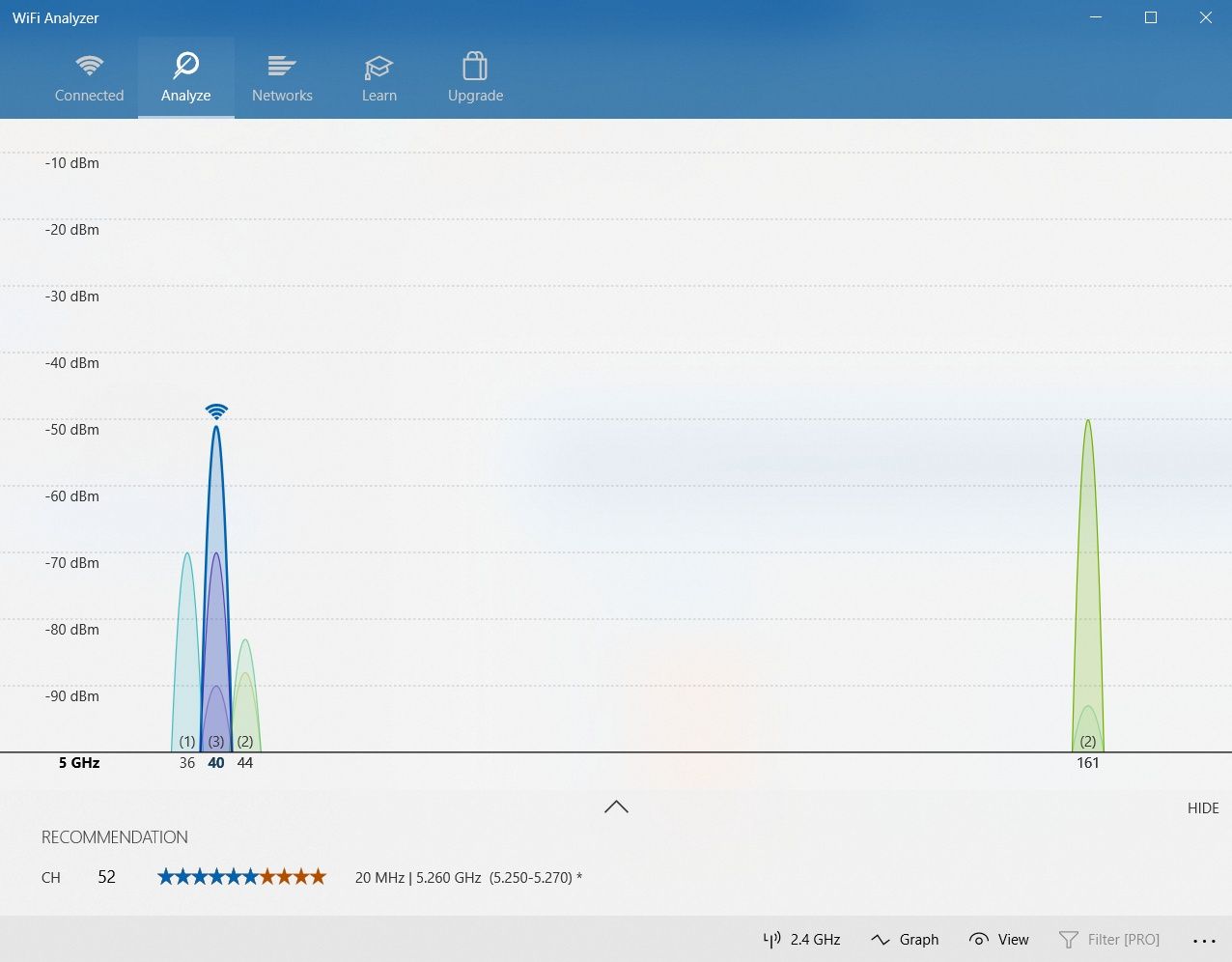
O gráfico resultante exibirá a força dos canais individuais na sua rede Wi-Fi, bem como a sua utilização de dados. Utilize essas informações para identificar um canal com menor atividade. Isto reduzirá a ocorrência de congestionamento e proporcionará um desempenho superior.
Em alguns casos, o gráfico pode ser de difícil compreensão. Neste caso, clique em Recomendação. Esta opção classificará cada canal de um a dez, facilitando a escolha do canal menos sobrecarregado para conexão.
Após selecionar um canal, verifique a documentação do seu roteador para identificar o endereço IP da página de administração (caso não o conheça). Você também encontrará a senha padrão e deverá alterá-la por motivos de segurança.
Digite o endereço IP na barra de endereços do navegador e pressione Enter. Acesse o roteador e localize a opção para selecionar um canal sem fio diferente.
Defina o canal sem fio recomendado no WiFi Analyzer e salve as alterações. Essa ação poderá resultar não apenas em uma conexão mais eficiente com o Chromecast, mas também em uma melhoria na velocidade geral da sua internet.
7. Aguarde: o buffering do Chromecast pode não ser um problema seu
Se você implementou todas as recomendações anteriores e o problema persiste, considere a possibilidade de que a causa não seja o seu Chromecast.
Afinal, a internet é, como o próprio nome sugere, uma vasta rede interconectada de redes. Embora hardware e software trabalhem em conjunto para otimizar o desempenho, problemas podem surgir. Tráfego de rede, por exemplo, pode desacelerar os fluxos, assim como problemas nos servidores.
O buffering no Chromecast pode ocorrer tanto no Eurosport, Twitch, MLB TV ou qualquer outro aplicativo. Se os servidores enfrentarem dificuldades ou houver tráfego excessivo, pouco poderá ser feito além de aguardar.
Eventualmente, o problema se resolverá por si só.
Dicas adicionais
Se os métodos descritos anteriormente não resolverem o problema de buffering no Chromecast, algumas ações podem ser consideradas, incluindo:
- Verificar a estabilidade da conexão Wi-Fi.
- Limpar o cache do Chromecast.
- Atualizar o software do Chromecast.
- Habilitar uma VPN confiável.
Se essas soluções também não forem eficazes, pode haver um problema com o hardware do Chromecast que necessita de reparo. Alternativamente, seu dispositivo Chromecast pode precisar ser substituído.
Solucione os travamentos no streaming do Chromecast
O Chromecast permite transformar uma TV comum em uma smart TV. Contudo, usuários com conexões de internet abaixo do ideal ainda podem enfrentar problemas de buffering. Ao implementar as dicas e estratégias apresentadas, a maioria dos problemas de buffering e streaming no Chromecast devem ser solucionados.